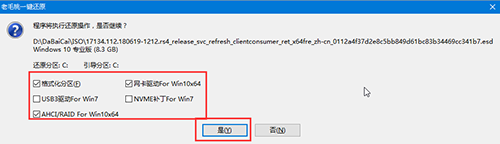华硕TUF GAMING B460M |
您所在的位置:网站首页 › tuf gaming装系统 › 华硕TUF GAMING B460M |
华硕TUF GAMING B460M
|
华硕TUF GAMING B460M-PLUS主板u盘重装系统win10教程
时间:2021-01-15| 作者:老毛桃
华硕TUF GAMING B460M-PLUS主板采用Intel B460芯片组,同时还集成了Realtek ALC S1200A 7.1声道音效芯片以及Intel I219V千兆网卡。另外,它还配置了4×DDR4 DIMM内存插槽,主板最大内存容量为128GB。但是关于这款电脑的U盘重装win10系统,大家是否知道该怎么去操作呢?下面就让小编为你讲解一下华硕TUF GAMING B460M-PLUS主板u盘重装系统win10教程。
本地重装win10系统(需要先下载win10系统镜像) 1、查询并记录需要重装的电脑型号的U盘启动快捷键 2、准备容量8G及以上的U盘待用 3、下载老毛桃U盘启动盘制作工具,一键制作U盘启动盘(制作时会格式化U盘,注意备份资料) 4、U盘启动盘制作完毕之后,将U盘接入需要重装的电脑,开机或重启,在电脑开机画面出现时,快速按下U盘启动快捷键,进入优先启动项设置界面 5、之后,如图所示将U盘设置为第一启动项,最后按下回车进入winpe主菜单
6、在老毛桃winpe主菜单中,选中【1】win10X64PE(2G以上内存),回车进入下一步
7、进入老毛桃winpe桌面后,打开老毛桃一键装机工具,如图所示,选择之前已下载的镜像系统,并安装在C盘,点击“执行”进入下一步
8、出现“一键还原”窗口后,只需默认勾选,点击“是”进入下一步
9、随后,操作提示进入电脑重启时刻,把U盘拔掉,避免重新进入winpe界面。后面无需操作,电脑进入系统部署阶段,稍等一段时间,出现win10界面,重装成功
以上就是华硕TUF GAMING B460M-PLUS主板u盘重装系统win10教程的全部操作了,你学会了吗?如果你的华硕电脑出现问题,需要安装win10系统,那么你可以参考这篇文章学会u盘重装win10系统。 上一篇:技嘉H410M DS2V主板u盘启动BIOS教程 下一篇:华硕TUF GAMING B460M-PRO主板u盘启动BIOS教程 推荐内容 老毛桃u盘启动盘制作工具v9.5_2308 如何进入老毛桃U盘winpe系统 什么是U盘启动盘?其作用是什么? 老毛桃U盘启动盘的制作教程 老毛桃BIOS设置U盘启动教程 老毛桃U盘重装XP系统教程 老毛桃U盘重装Win10系统教程 老毛桃U盘重装Win7系统教程 |
【本文地址】
今日新闻 |
推荐新闻 |